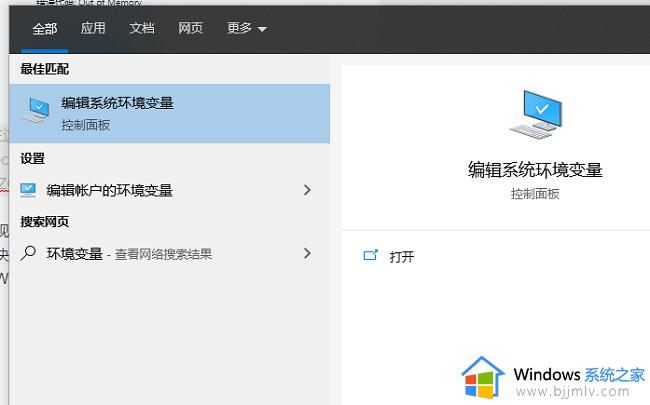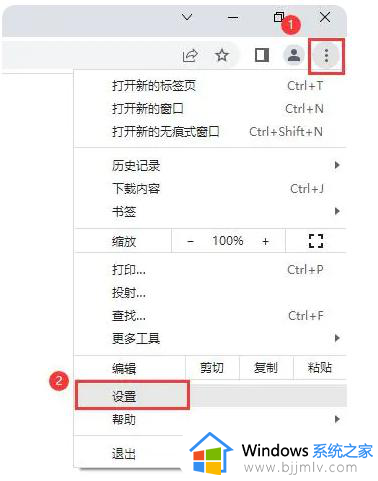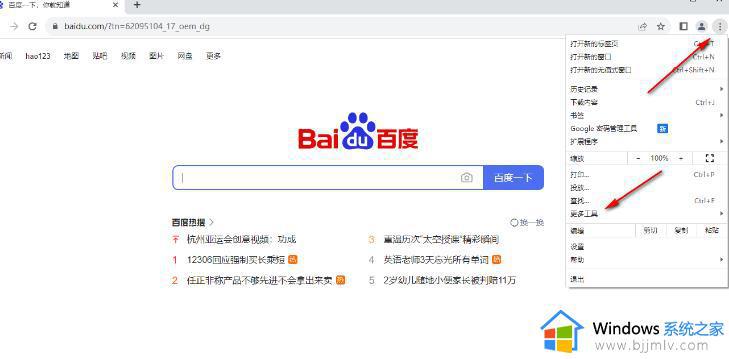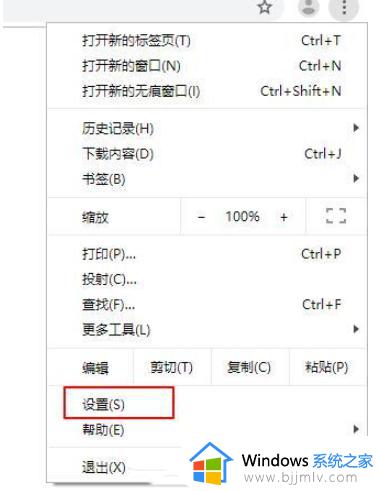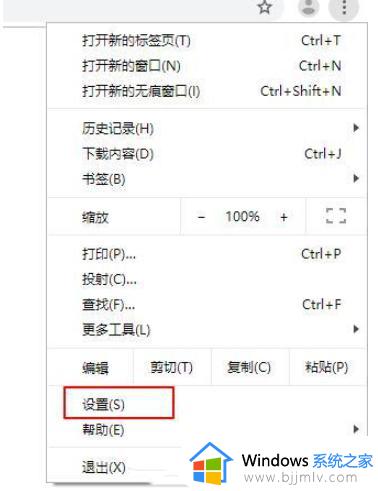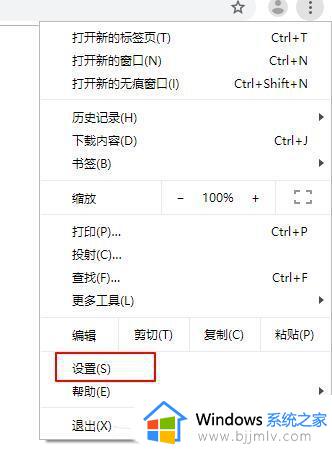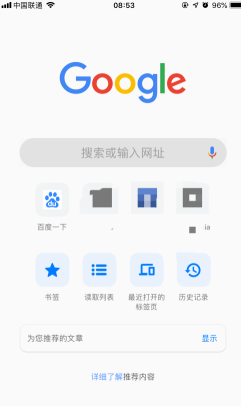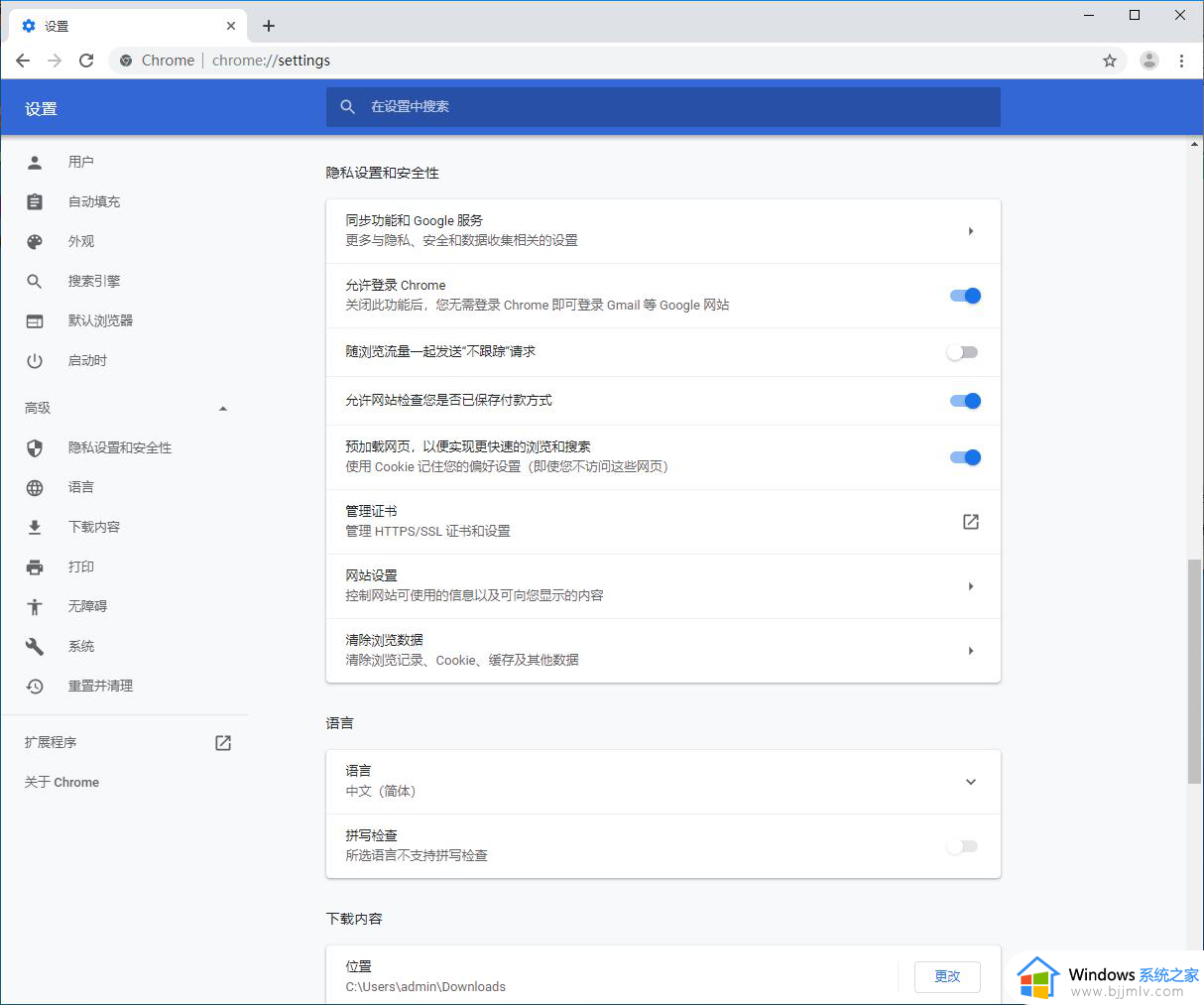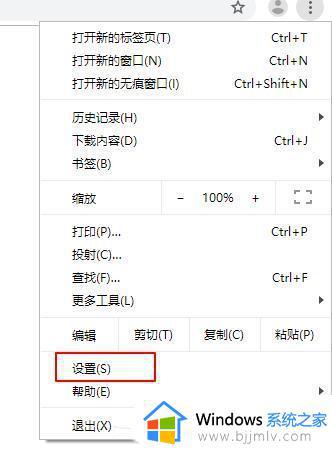谷歌浏览器提示内存不足无法打开此网页怎么解决
谷歌浏览器是我们日常生活中经常使用的一款浏览器,然而有时我们可能会遇到内存不足导致无法打开网页的问题,当我们在浏览网页的同时,浏览器需要占用一定的内存空间来运行,如果内存不足,就会导致浏览器无法正常加载网页。接下来,我将为大家介绍谷歌浏览器提示内存不足无法打开此网页怎么解决,帮助大家解决困扰。
解决方法如下:
1、尝试重启谷歌浏览器,并新建立书签,在网站中输入“chrome://restart”名称输入“chrome重启”,随后点击chrome重启书签,就可以重启并自动恢复刚才浏览的全部标签页。
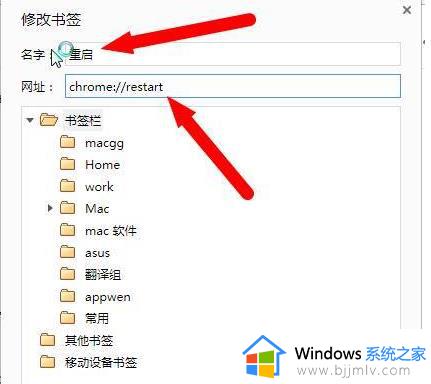
2、尝试停用掉全部的插件扩展,点击“”设置>更多工具>扩展程序”,将不用的插件停用。
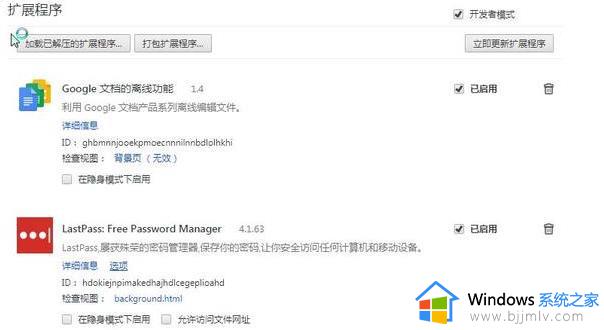
3、在搜索栏输入“chrome://flags”并找到自动舍弃标签页功能,将默认改为“启用”。
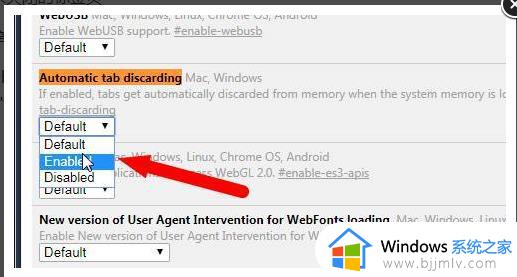
4、进入“设置>高级”将“借助联想查询访问,帮你在地址栏中自动填充未输完的搜索字词和网址”和“使用联想查服务更快速加载网页”关闭即可。
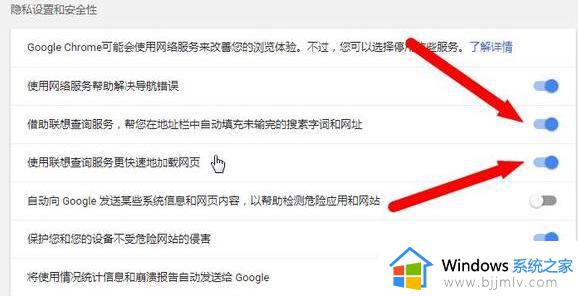
以上就是关于谷歌浏览器提示内存不足无法打开此网页怎么解决的全部内容,如果你遇到了相同的情况,可以按照以上方法来解决。